(´・ω・`)らんらんの使ってる動画編集ソフトVegasPro18。
(´・ω・`)これの使い方がわからんらんなときに見るメモ帳なのだ♪
▼起動時
ファイルを開いたらまずやること!
ファイルを読み込んだら必ずプロジェクト変更で出力時と同じサイズにする。
こうしないと字幕がずれまくって修正が大変
フリーズ/クラッシュ対策!
①オプションの『最大ダイナミックRAMプレビュー(MBXD)』をメモリの1/3程度に設定する
デフォルトは200ほどしかないので、例えば64Gメモリだった場合、画像のように20000(20G)
に設定するといいらしい
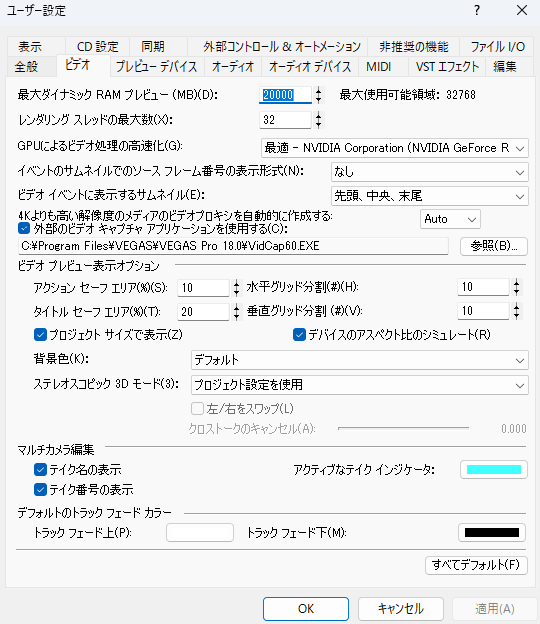
②以下の二つをチェックする
「従来のAVCデコードを有効にする」
「従来のHEVCデコードを有効にする」
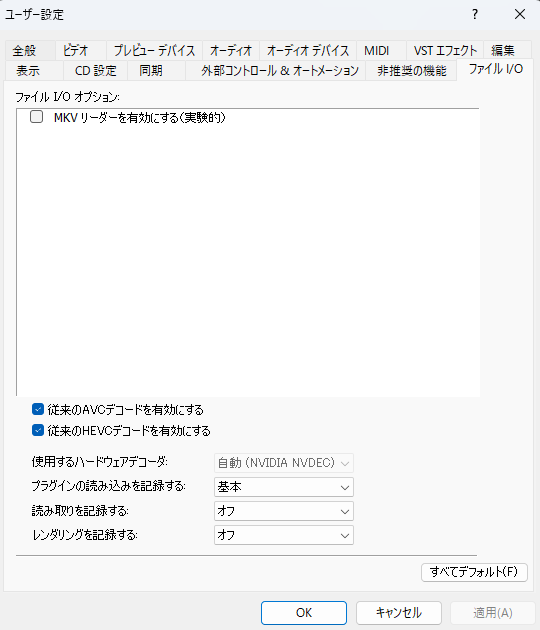
③[オプション]をSHIFT+クリックする。すると一番下に「内部」という裏設定がでる
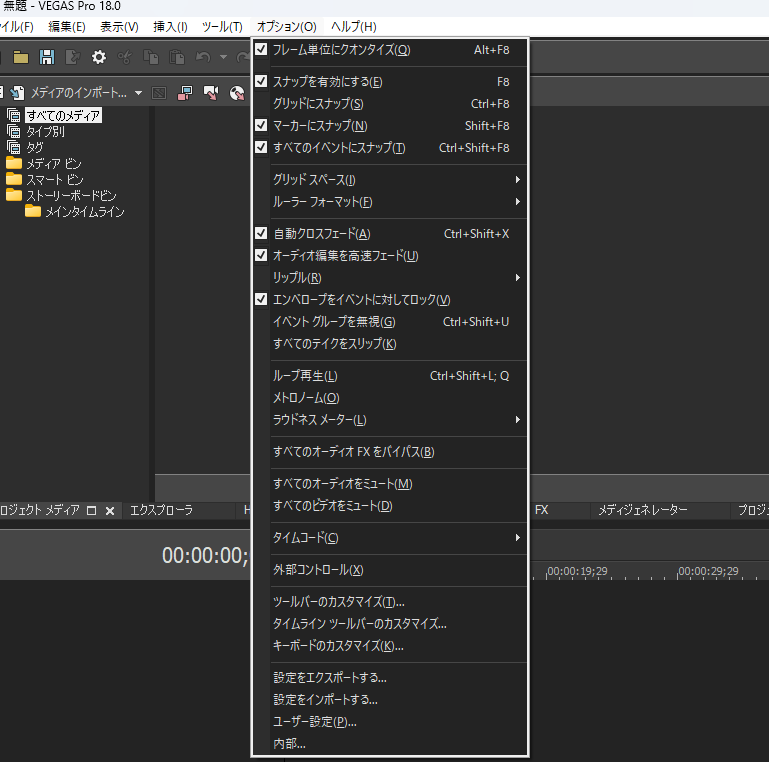
開いたら検索窓に「OPENCL/」と入れると「Enable OpenCL/GL Interop」がでる。
デフォルトはTrueになっているのでこれをFALSEに変更して適用する。
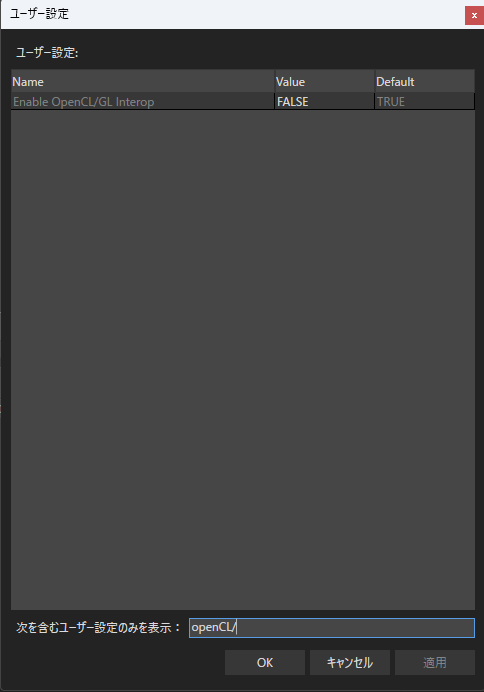
①~③を設定したら再起動する。完了
▼編集関連
タイムストレッチの方法
- CTLR + [マウスでメディアを伸縮させる]
※元に戻すのはそのメディアのプロパティ⇒再生レートを1に戻す - メディアを右クリック ⇒ [エンベロープの挿入] ⇒ ベロシティ
トラックの空白を詰める方法
- 自動リップルをONにする。
- 詰めたい箇所をダブルクリックして削除(delete)する。
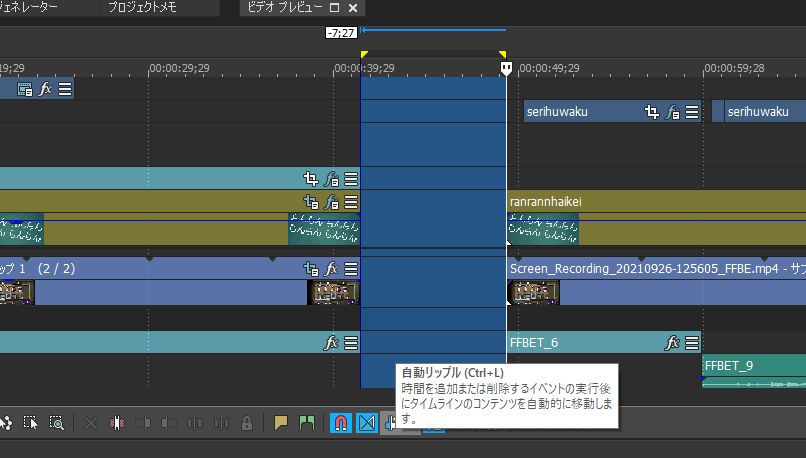
動画メディアの不要部分のカット方法
- [イベントのパン/クロック]
- 左列にある[アスペクト比のロックを]クリックしてOFFにする。 ※わかりにくいが色がついているとON。薄くなっているとOFFになる
動画を切り取ったところまでをループさせる方法(サブクリップの説明)
サブクリップにすると現在表示されている範囲のみのメディアをループさせることができる。
- 対象のメディアを右クリック
- 「サブクリップ」を選択
対象のメディアがサブクリップ化します。
FXの掛け方
赤枠の作り方
1、[メディアジェネレーター]で白色を選択(枠を白にしたい場合は別の色)

2、FXで[境界]を追加し「種類」を[単色]。目的の色を選択し[サイズ]で枠の大きさを設定
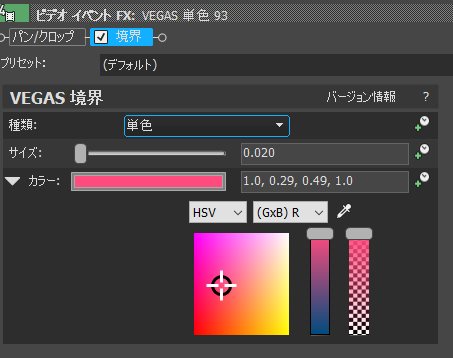
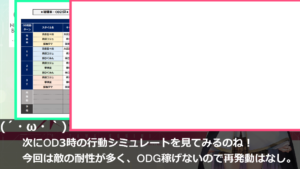
3、メディアジェネレータ側の、カラーを透明化させる
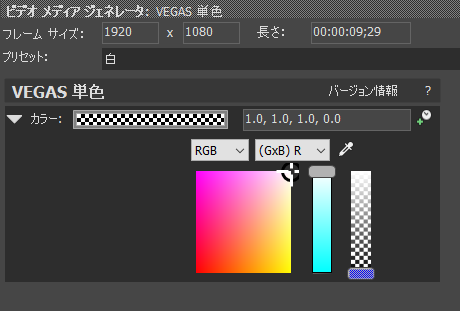

メディアとキーフレームを固定させる方法
1、[オプション]⇒[エンベロープをイベントに対してロック]を選択
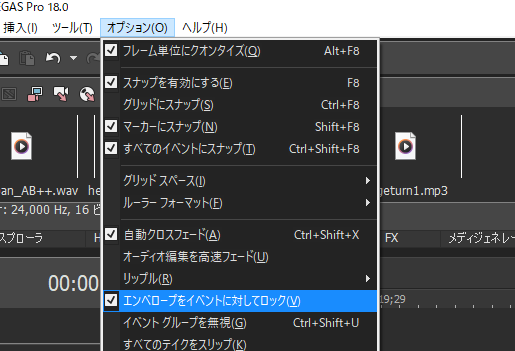
するとメディアとトラックモーションのキーフレームが固定され、移動しても同様のモーション効果が得られます。
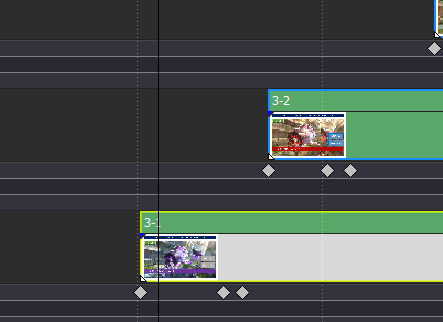
▼テキスト関連
文字をぴょこんとアニメーションさせる
- トラックから[テキストメディア]挿入
- 生成されたメディア(テレビのマーク)
- アニメーション[TITLE05]を選択
アニメーションをつけて表示時間を伸ばしたときにループさせない方法
- プロパティから[ループ]のチェックを外す
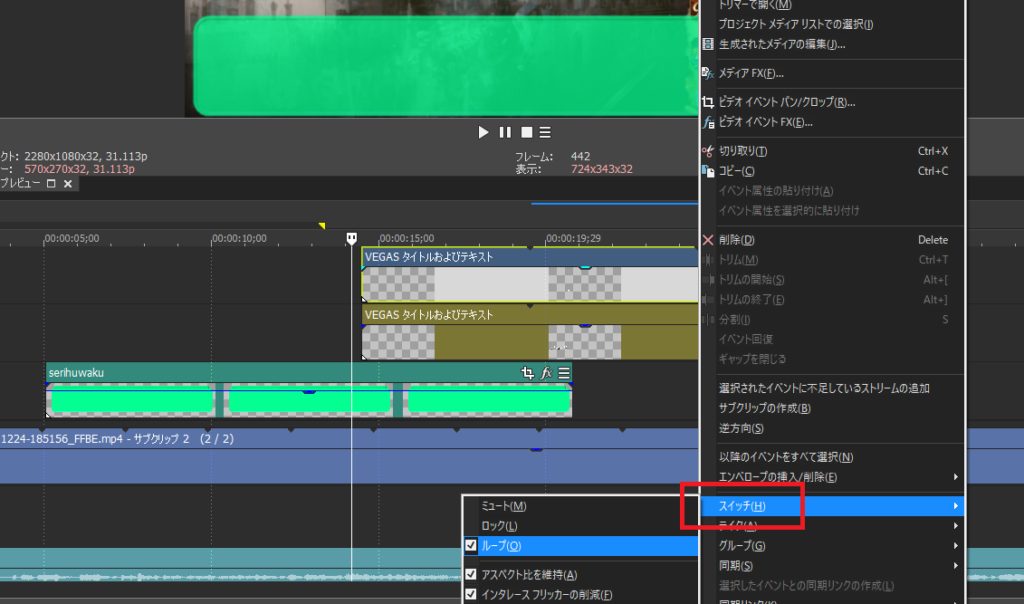
文字アニメーション効果一覧
- Title1 ⇒ 左から文字が滑り込む感じ
- Title2 ⇒ 左から文字が残像で滑り込む感じ
- Title3 ⇒ 文字終わりを起点に下から45度上にフェードする感じ
- Title4 ⇒ タイプライターのように1文字ずつ表示される感じ
- Title5 ⇒ 下からぴょこんと出現する感じ
- Title6 ⇒ 真上から文字が一列になってすべて落ちてくる感じ
- Title7 ⇒ 左からブラーを掛けながらフェードインしてくる感じ
- Title8 ⇒ 少し上からフェードインして表示される感じ
- Title9 ⇒ 左からスライドしてきて少し上に上がって表示される
- Title10 ⇒ ブラーを掛けながら少し下からフェードイン
- Title11 ⇒ 左からスライド
- Title12 ⇒ 奥から中央めがけて出現するかんじ
- Title13 ⇒ 右斜め下に差し込んでから表示されるかんじ。おしゃれ
- Title14 ⇒ 文字終わりを起点に上から45度下にフェードする感じ
- Title15 ⇒ 手前から中央めがけて出現するかんじ
- Title16 ⇒ 下から上にいき、左へスライドして出現するかんじ
- Title17 ⇒ 少し上から下へバウンドするような出現のしかた
- Title18 ⇒ 「KEEP OUT」のような斜めの状態で下から出現するかんじ
- Title19 ⇒ ブラーが掛かった状態で奥の下から上、手前に出現するかんじ
- Title20 ⇒ 小さく下から上にいき、奥のほうで止まって表示(文字小さくなる)
- Title21 ⇒ 上から下へ自然にフェードインする感じ。汎用性ありそう
- Title22 ⇒ 奥から手前にズームしながら文字が左からぴょこぴょこ飛び出す感じ
- Title23 ⇒ 奥下から手前に表示されてまた中央奥で止まるかんじ(文字小さくなる)
- Title24 ⇒ Title18と同じ?違いがわからない
- Title25 ⇒ 中央手前から奥にスライドしてまた手前に戻り止まる(文字大きくなる)
▼音声関連
ボイスの音を大きくする方法
- 対象トラックの左上から、「トラックFX」を選択
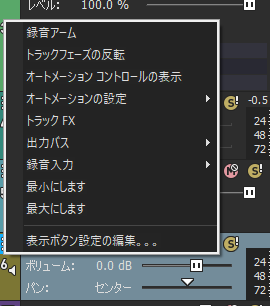
- 右上のFXをクリックしてダイナミクスを追加
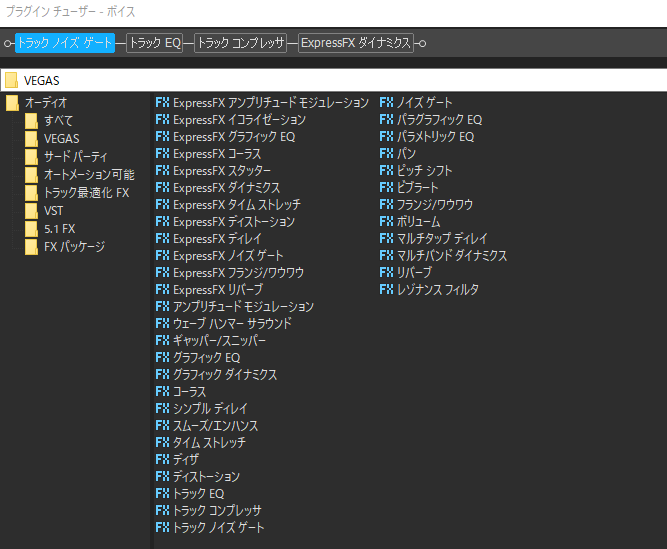
- プリセットから、最大ボリュームを追加し、スレッショルドをいい感じに調整
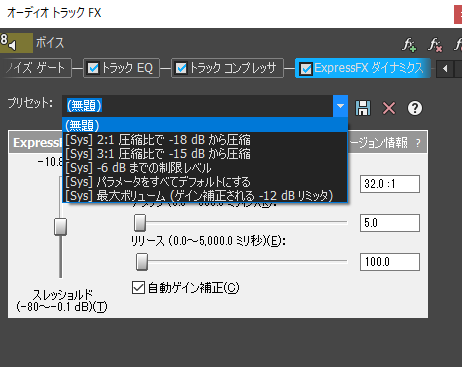
▼出力関連
Youtube用 MP4の出力
- 出力時に[MAGIX AVC/AAC MP4]を選択
テキスト出力する方法
- VOICEBOXなどのソフトにテキストを嚙ませたいときに使う
- まず出力させたいイベントを全て選択する。
- [表示]➡[ウィンドウ]➡[編集の詳細]
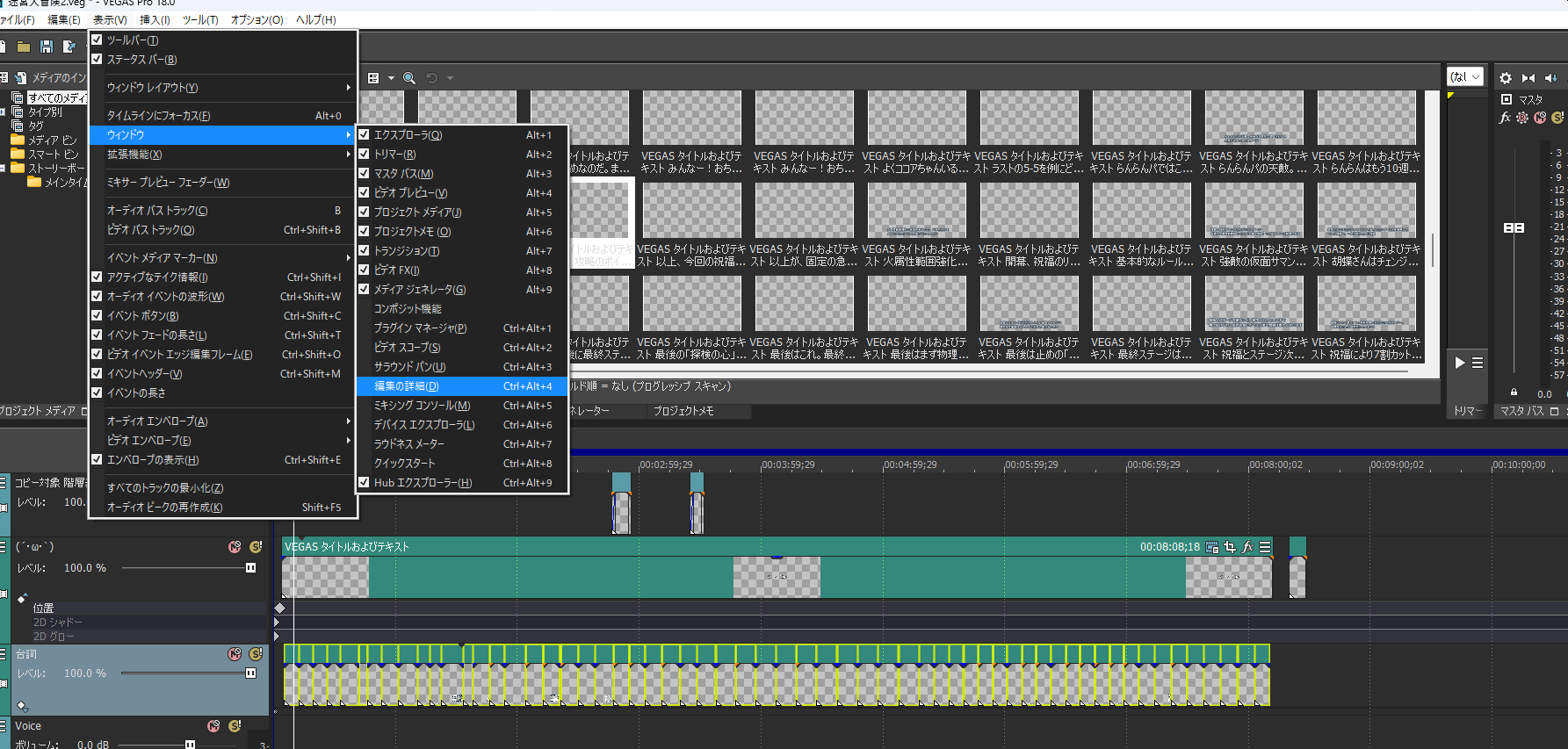
- ファイルパスを全てコピーして、メモ帳などに張り付ける
- 「VEGAS タイトルおよびテキスト」を置換して空欄にする
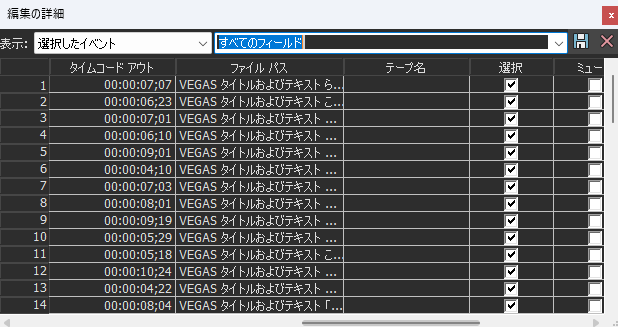
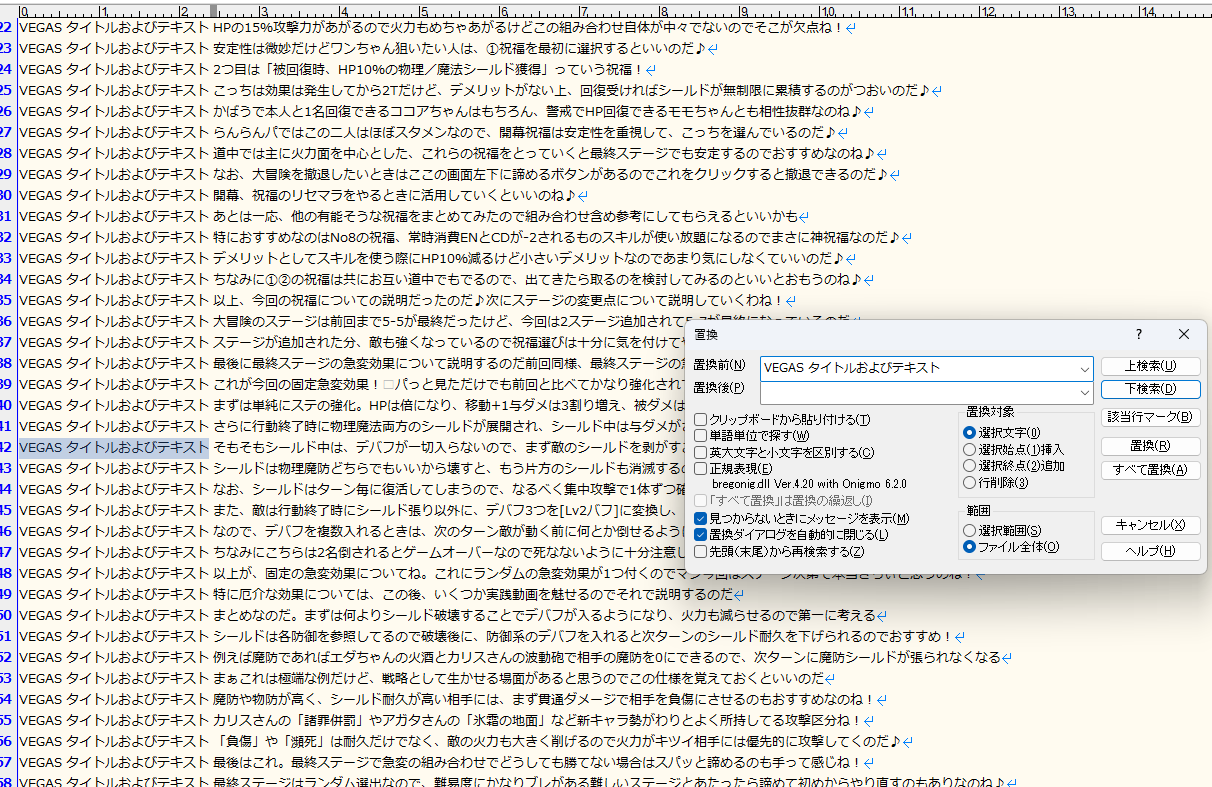
▼スクリプト関連
スクリプトをAIで組む時の注意点
- VEGASPRO18はC#ver7以下で記述する必要がある。
- AIは最新verで書いてしまうので、まず最初に指摘する必要がある
- また必要な処理はVEGASPROの「スクリプトAPI」で正しいクラスやプロパティ、パラメータを教える必要があるので忘れないこと
VEGASPROのスクリプトAPI - 「グループ化」作成するスクリプトを作る際の注意点はAIにまず下記の情報を読ませること
これを考慮しないとスクリプトがうまく動かない-
1. イベントグループを作成するときの順番 VEGASスクリプトではイベントをグループとしてまとめることができます。 以下の順番が自然な流れと思えますが、これでは例外が発生します。 IllegalGroupCreate.cs // グループ作成 TrackEventGroup group = new TrackEventGroup(Vegas.Project); // グループに対象のイベントを挿入 foreach (TrackEvent trackEvent in events) { group.Add(trackEvent); } // Addメソッドで例外発生 // グループにプロジェクトに追加 Vegas.Project.TrackEventGroups.Add(group); 正しくは、以下のように実装します。 LegalGroupCreate.cs TrackEventGroup group = new TrackEventGroup(Vegas.Project); // まず、グループにプロジェクトに追加 Vegas.Project.TrackEventGroups.Add(group); // それからイベント挿入 foreach (TrackEvent trackEvent in events){ group.Add(trackEvent); } 2. プロジェクトの中身を変更する際の注意点
-
スクリプトの使い方
- 以下のフォルダにスクリプトのファイル(拡張子.cs)を入れる
C:\ProgramData\VEGAS Pro\18.0\Script Menu - VEGASPROを起動させて。[ツール]➡スクリプト処理から対象を選択
- 対象のファイルを選択する。
ビジュアライザーを作る場合①(波形データの作成)
- VEGASでは作れないため、外部ツールを活用する。
- 「VSDC Free Video Editor」をダウンロードしてインストールして起動する。
- チュートリアルみたいなポップアップを✖消しする。
- 「空のプロジェクト」を選択。➡適当にプロジェクト設定して「終了」クリック。
- 左側のアイコンから「オーディオ抽象」を選択する。
- ビジュアライザー化したい音源を選択
- 対象の音源がタイムライン上に現れるのでダブルクリック。
- 右側にプロパティ画面がでるので下記の通り設定
- 『オーディオ抽象の設定』
- プリセットグループ:Geiss
- プリセット:BlurMIX3

- 『オーディオ抽象の設定』
- 画面上のツール欄から「プロジェクトのエクスポート」
- 「プロジェクトのエクスポート」画面が開くので、
一番右にある「プロジェクトのエクスポート」ボタンをクリック - 名前をつけてMP4で出力する。
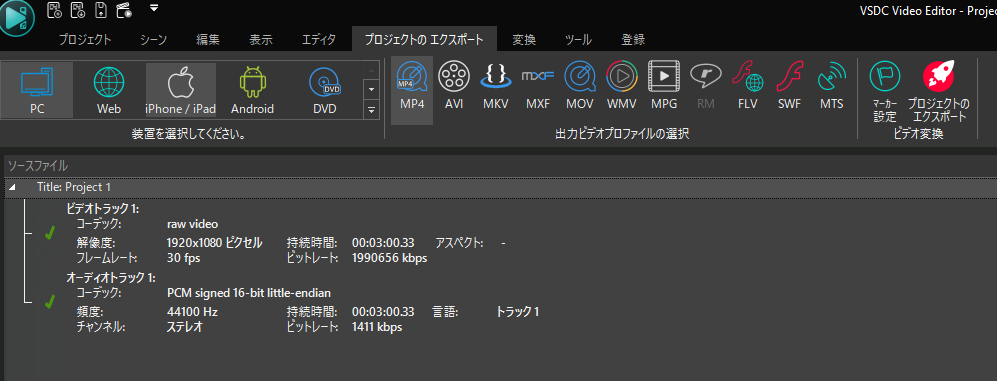
- よくわからない画面が出て来るけど無視して「続ける」を押す。
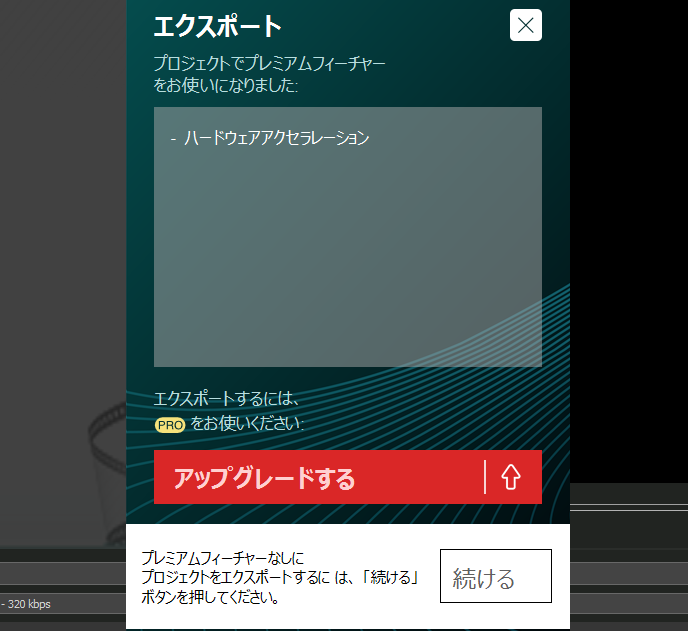
ビジュアライザーを作る場合②(VEGASで編集)
- ①で作成したメディアをVEGASでインポートする
- 対象のメディアに以下のエフェクトを掛ける。
- 「クロマキーヤ」
- カラーのタブを開いて色抽出アイコンで黒を指定
- 「低スレッショルド」と「ブラー量」を調節して動画になじませる

コメント